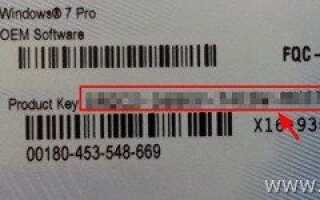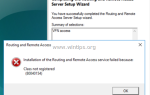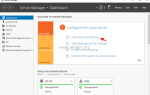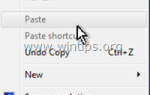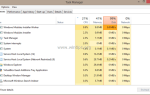В настоящее время большинство новых компьютеров поставляются без установочных дисков Windows 7 (или Windows 8), а некоторые из них без установленного DVD-привода. Вместо этого они включают программу восстановления, которая использует скрытый раздел восстановления для восстановления компьютера до заводского рабочего состояния по умолчанию или для создания (пользователем) дисков восстановления в случае сбоя системы. По моему опыту, многие пользователи не знают о важности наличия дисков восстановления в случае сбоя системы (диска) и не создают их при получении нового компьютера. С другой стороны, многие пользователи не хотят, чтобы все дополнительное пробное программное обеспечение было установлено на их компьютерах, и они хотят выполнить новую чистую установку без какого-либо дополнительного или ненужного программного обеспечения.
Это руководство предназначено для того, чтобы помочь пользователям создать загрузочный диск Windows USB или DVD и выполнить чистую установку ОС Windows 7, используя собственный действительный ключ продукта Windows 7. *
* Заметка: Помните, что вы также можете использовать это руководство для создания загрузочного диска Windows 8 USB или DVD.
Требования
1. Ключ продукта: Прежде чем перейти к приведенным ниже действиям, сначала убедитесь, что в вашем распоряжении имеется действующий ключ продукта Windows.
2. Пустое устройство USB или DVD: например, пустой флэш-диск USB объемом (как минимум) 4 ГБ или пустой диск DVD.
3. Только для пользователей Windows XP: Microsoft .NET Framework Microsoft Image Mastering API v2 уже установлен на вашем компьютере.
Как найти ключ продукта Windows:
- Посмотрите на корпус компьютера (или внизу, если у вас есть ноутбук), чтобы найти наклейку с напечатанным на нем 25-значным номером.
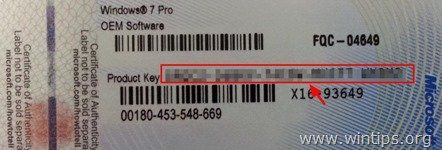
- Если вы не можете найти наклейку с ключом продукта из 25 цифр, вы можете загрузить и установить утилиту поиска ключа продукта, чтобы получить ключ продукта из установленной ОС. Вы можете использовать одну из следующих программ для этого:
- MSKeyViewer Plus: бесплатная и портативная утилита, которая считывает реестр Windows и отображает ключ продукта программ Windows и Office.
- Belarc Advisor: еще одна бесплатная утилита (только для личного использования), которая создает подробный отчет об установленном программном обеспечении, оборудовании, статусе антивируса и т. Д. И отображает отчет в окне веб-браузера (в виде файла HTML).

Шаг 1. Загрузите файл образа диска Windows 7 (.ISO).
Загрузите соответствующий ISO-образ DVD-диска Windows 7 для вашей версии из Центра восстановления программного обеспечения Microsoft.
* Примечание. Для загрузки и активации Windows 7 необходим собственный ключ продукта.
Шаг 2. Установите «Windows 7 USB / DVD Download Tool».
Скачайте и установите «Windows 7 USB / DVD Скачать инструмент».
1. Нажмите «Бегmsgstr «когда вам будет предложено начать установку.
![]()
2. Нажмите «следующийmsgstr «в Windows 7 мастер настройки загрузки USB / DVD.
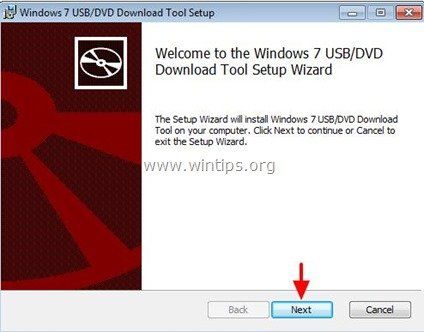
3. Нажмите «устанавливать«на следующем экране.
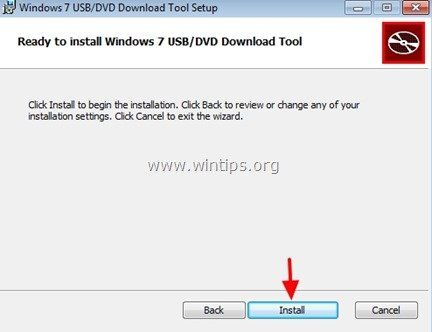
4. Наконец нажмите «финиш«когда установка завершена.
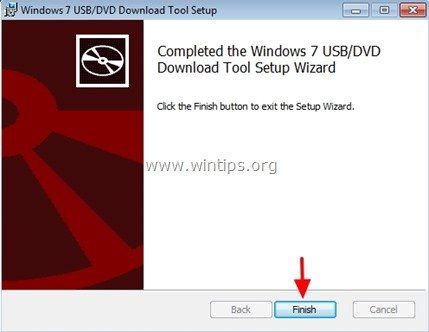
Шаг 3. Создайте загрузочный USB или DVD диск Windows 7.
1. Дважды щелкните чтобы открытьWindows 7 USB DVD Download Tool» утилита.
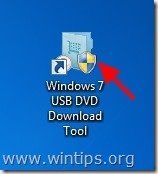
2. На первом экране нажмите «Просматривать».
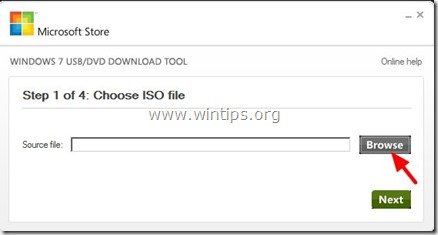
3. Выберите файл образа Windows 7 ISO, который вы загрузили на шаге 1, и нажмите «открыто».
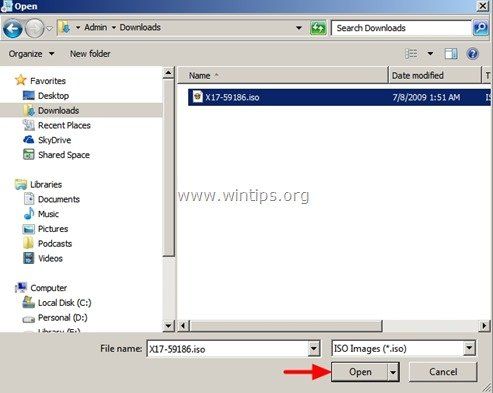
4. Нажмите «следующий».

5. Теперь выберите тип загрузочного носителя Windows, который вы хотите создать (USB или DVD): например, USB-устройство.
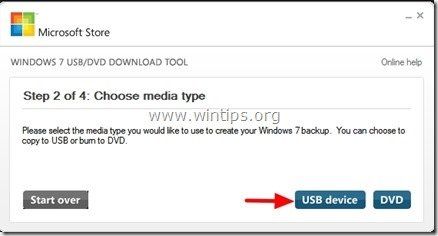
6. При следующем наборе (шаг 3 из 4) выберите USB-диск из списка доступных устройств и нажмите кнопку «Начать копированиекнопка.
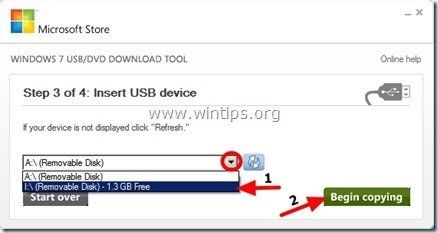
7. Нажмите «Стереть USB-устройство«если будет предложено.
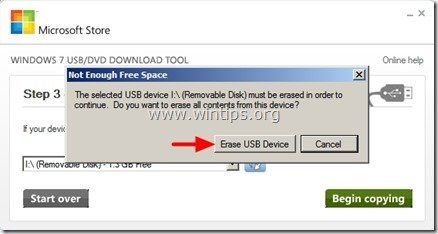
8. Нажмите «да«, чтобы подтвердить стирание СМИ.
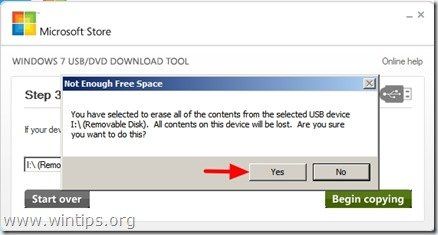
9. Теперь бездельничайте и ждите, пока ваш загрузочный носитель не будет создан.
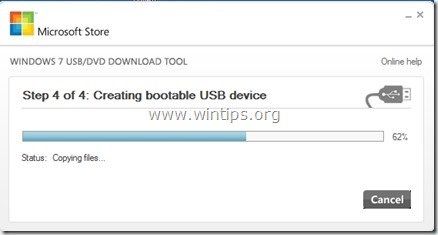
Когда создание носителя завершено, вы можете использовать созданный носитель для загрузки и установки операционной системы с него.
Дополнительная информация:
Чтобы иметь возможность загрузки с USB-устройства, необходимо ввести настройки BIOS и изменить порядок загрузки. Для этого:
(С Windows 7 USB или DVD загрузочное устройство уже подключено).
1. Войдите в настройки BIOS нажав «DEL» или «F1» или «F2» или «F10«. *
* Способ входа в настройки BIOS зависит от производителя компьютера.
2. В меню биоса найди «Порядок загрузки«настройка. Эта настройка обычно находится внутри»Расширенные функции BIOS«меню.
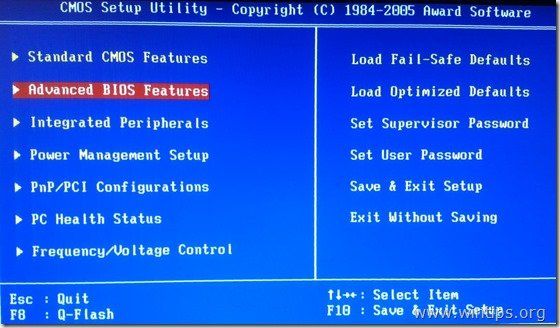
3a. Перейдите к «Первичное загрузочное устройство«опция нажмите»Войти».
![BIOS-First-Boot-устройства [3] BIOS-First-Boot-устройства [3]](/wp-content/uploads/2019/6/kak-sozdat-zagruzochnyj-ustanovochnyj-disk-windows_16_1.jpg)
3b. Навигация с помощью стрелок на клавиатуре, чтобы выбрать «USB-HDD» как «Первичное загрузочное устройство«а затем нажмите»Войти».
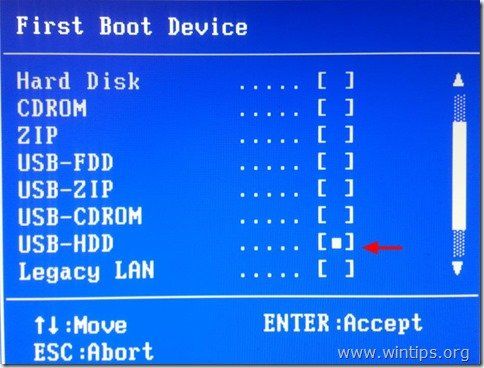
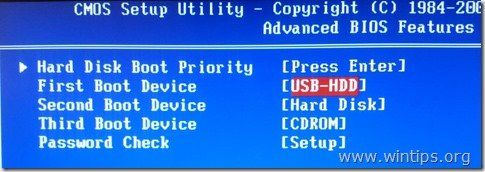
4. Нажмите «ESC» вернуться в главное меню BIOS Выбрать «Сохранить и выйти из настройкиmsgstr «чтобы сохранить выбранные настройки и выйти из BIOS.
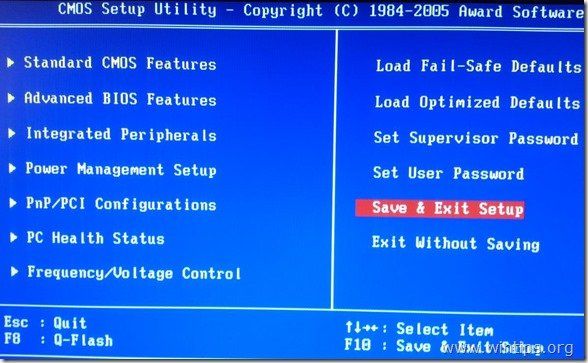
5. Продолжите установку Windows.